| • | (Windows® XP/Windows Vista®) Se han instalado dos controladores de escáner. Un controlador de escáner compatible con TWAIN (consulte Escaneado de un documento mediante el controlador TWAIN) y un controlador Windows® Image Acquisition (WIA) (consulte Escaneado de un documento con el controlador WIA (Windows® XP/Windows Vista®)).
|
| 1 | Cargue el documento. | ||||||||||||||
| 2 | Inicie el software ScanSoft™ PaperPort™ 11SE que se ha instalado durante la instalación de MFL-Pro Suite para escanear un documento. | ||||||||||||||
| 3 |
Haga clic en Archivo y, a continuación en Digitalizar u obtener fotografía... También puede hacer clic en el botón Digitalizar u obtener fotografía.
El panel Digitalizar u obtener fotografía aparece a la izquierda de la pantalla. | ||||||||||||||
| 4 | Haga clic en el botón Elija. | ||||||||||||||
| 5 | Seleccione el escáner que esté utilizando en la lista Escáneres disponibles. | ||||||||||||||
| 6 | Active la casilla de verificación Mostrar el cuadro de diálogo del escáner en el panel Digitalizar u obtener fotografía. | ||||||||||||||
| 7 | Haga clic en Digitalizar. Aparece el cuadro de diálogo Configuración del Escáner. | ||||||||||||||
| 8 | Si fuese necesario, configure las siguientes opciones en el cuadro de diálogo Configuración del escáner:
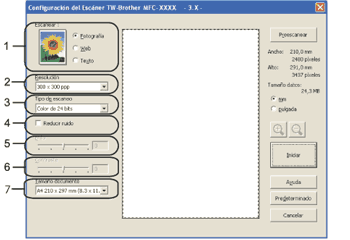 | ||||||||||||||
| 9 | Haga clic en Iniciar. Una vez concluido el escaneado, haga clic en Cancelar para volver a la ventana de PaperPort™ 11SE.
|